Terlepas dari kenyataan bahwa iPhone telah menjadi posisi terdepan di pasar ponsel, Anda tidak dapat menyangkal fakta bahwa terkadang Anda mungkin menghadapi beberapa masalah seperti masalah volume saat Anda menggunakan iPhone untuk penggunaan pribadi. Pada bagian berikut, kami telah merangkum jenis umum masalah volume iPhone dan solusi terbaik untuk masalah tersebut. Sekarang, mari kita lihat masalah-masalah ini satu per satu:
Mungkin Anda pernah mengalami situasi seperti ini sebelumnya: saat ngobrol dengan teman Anda melalui panggilan panggilan, ternyata volume panggilannya sangat lambat. Anda tidak dapat mendengarkan orang lain sesekali dan harus meminta mereka mengulangi apa yang mereka katakan berulang kali. Itu cukup menjengkelkan, bukan? Apalagi saat temanmu sedang bad mood dan ingin melampiaskan emosinya padamu. Jadi bagaimana Anda bisa memperbaiki masalah ini?
Ini cukup mudah! Cukup masuk ke tab " Pengaturan " di iPhone Anda lalu ketuk tab " Umum ". Setelah itu, ketuk " Peredam Kebisingan Telepon " pada tab " Aksesibilitas ". Kemudian Anda dapat menyesuaikan volume panggilan iPhone sesuai kebutuhan dan keinginan. Kemudian Anda dapat bebas mengobrol dengan teman dan keluarga Anda tanpa batasan apa pun.
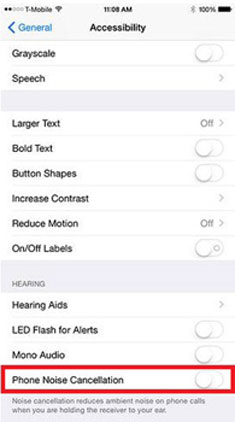
Berdasarkan review para pengguna iPhone, tak sedikit yang mengeluh terkadang tidak bisa menerima suara apapun dari iPhonenya. Dalam hal ini, ada beberapa kemungkinan penyebab yang dapat menyebabkan situasi tersebut. Pertama-tama, periksa apakah Anda telah memasukkan iPhone Anda ke mode headphone, apakah Anda telah memasukkan iPhone Anda ke mode headphone dan lupa untuk membatalkannya. Maka Anda harus mencabut dan menyambungkan kembali headphone beberapa kali. Jika gagal, Anda bahkan dapat menggunakan tusuk gigi untuk melepaskan bagian jack headphone yang rusak atau benda lain yang tersangkut di port. Cara sederhana lainnya untuk keluar dari mode headphone adalah dengan mengatur ulang iPhone. Cukup tekan tombol Sleep dan tombol Home secara bersamaan hingga Anda melihat Logo Apple . Namun jika masih gagal, saya khawatir Anda harus mereset iPhone Anda.
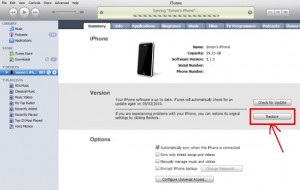
Tetapi jika Anda sudah mengeluarkan iPhone dari mode Headphone tetapi Anda masih tidak dapat mendengar suara apa pun. Anda dapat mencoba cara ini: ketuk aplikasi " Pengaturan " dengan jari Anda dan cari serta ketuk opsi menu " Suara ". Ketuk pada lingkaran kontrol volume, yang akan memutar nada dering default Anda. Jika Anda tidak dapat mendengar nada dering, ketuk opsi menu " Nada Dering " dan ketuk salah satu suara nada dering default (seperti "Blues", "Alarm", atau "Scifi") yang akan memutar suara nada dering yang ditentukan. Kemudian Anda dapat mengatur nada dering sesuai kebutuhan dan keinginan Anda.
Terkadang, nada dering email, catatan kalender, atau suara kunci Anda disetel secara default kecuali Anda menyetel ulang nada dering tersebut. Jadi jika Anda bosan dengan suara monoton ini dan ingin mempersonalisasi nada dering Anda untuk berbagai aplikasi. Lalu apa yang dapat Anda lakukan untuk mewujudkan tujuan tersebut. Di sini, Anda cukup mengikuti langkah-langkah di bawah ini untuk melakukannya:
Pertama-tama, cari dan ketuk opsi " Pengaturan " di iPhone Anda, lalu ketuk opsi menu " Suara ". Gulir ke bawah ke bagian " Dering ", dan cari tombol di samping " Pesan Suara Baru ", " Surat Baru ", " Surat Terkirim ", " Peringatan Kalender ", " Suara Kunci ", dan " Klik Keyboard ". Setelah itu, Anda dapat dengan bebas mengatur nada dering yang berbeda sesuai kebutuhan dan keinginan.
Saat Anda ingin mendapatkan informasi setiap kali Anda membuka dan menggunakan aplikasi tertentu, Anda mungkin menemukan bahwa tidak ada suara di aplikasi. Di sini, dua cara direkomendasikan untuk Anda coba. Pertama, Anda dapat langsung memperbaiki masalah ini di dalam perangkat itu sendiri. Cukup cari dan ketuk opsi " Pengaturan ", lalu gulir ke bawah hingga Anda menemukan aplikasi tertentu. Masuk ke aplikasi masing-masing, lalu temukan pengaturan volume spesifik dan sesuaikan.
Sedangkan untuk metode kedua, Anda harus mengandalkan iTunes. Pertama-tama, sambungkan iPhone Anda ke iTunes lalu klik opsi " Pulihkan " untuk melanjutkan. Namun perlu Anda ketahui bahwa langkah ini akan membuat file Anda yang tersimpan di iPhone hilang secara permanen, jadi Anda sangat disarankan untuk membackup file iPhone Anda . Setelah itu, semua masalah suara di iPhone Anda akan teratasi!
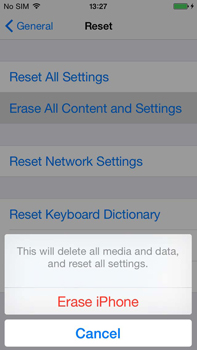
Jadi lain kali setiap kali Anda mengalami masalah apa pun yang disebutkan di atas, dapatkan solusi yang disarankan untuk memperbaiki masalah tersebut dan nikmati perangkat iPhone Anda.
Tulis di Bagian Akhir:
Setelah memperbaiki semua masalah volume ini, Anda dapat mengandalkan Coolmuster iOS Assistant ini untuk membantu mengelola file iPhone Anda dengan lebih baik. Dengan software ini, Anda dapat mentransfer file dari iPhone/iPad/iPod ke komputer sebagai cadangan jika terjadi kehilangan data secara tiba-tiba. Selain itu, software ini memungkinkan Anda untuk mengelola semua file yang tersimpan di iPhone Anda secara berurutan. Di bawah ini adalah versi uji coba gratis dari perangkat lunak ini, pilih versi yang tepat dan cobalah sendiri!
Artikel Terkait:
Aplikasi Keamanan Terbaik untuk Melindungi Perangkat iOS Anda